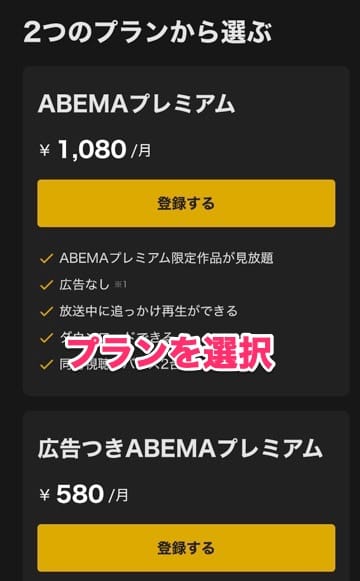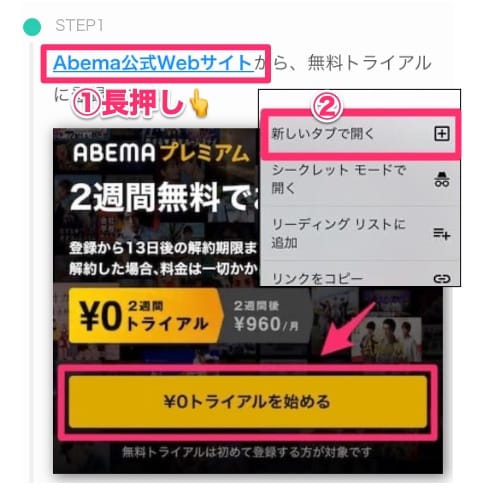このページでは、Abemaプレミアムで使える全6通りの支払い方法を紹介します。

クレカなしの方法は5通り!✨
==Abemaプレミアムの支払方法まとめ==
| 決済方法 ↓タップで詳細へ↓ | 必要なもの | こんな人におすすめ |
|---|---|---|
| クレジットカード | クレジットカード | 手続きをラクに したいひと |
| キャリア決済 | 対応キャリアのスマホ | 安心・安全に 利用したい人 |
| 電子プリカ (バンドルカード、Kyash) | スマホのみ | クレカがない人 コンビニ現金払いもOK |
| AppleID決済 | Apple端末 (iPhone,iPad,Mac) | スマホ内でサブスク管理したい人 |
| Google Play決済 | Androidスマホ | |
| Amazonアプリ内決済 | Fire stick TV | Amazonで支払い管理したい人 |
支払い方法①クレジットカード


Visa、Master Card、JCB、American Express、Diners Club
クレジットカードでの支払い方法
登録手順はかんたん3ステップです。
タップで詳細説明へ
- Abemaプレミアム公式サイトから新規登録
- 支払い方法で「クレジットカード」を選択
- カードの情報を入れて申込み
画像付きで詳しく見る👆
メールアドレスとパスワードを設定して、「同意して送信する」をタップ
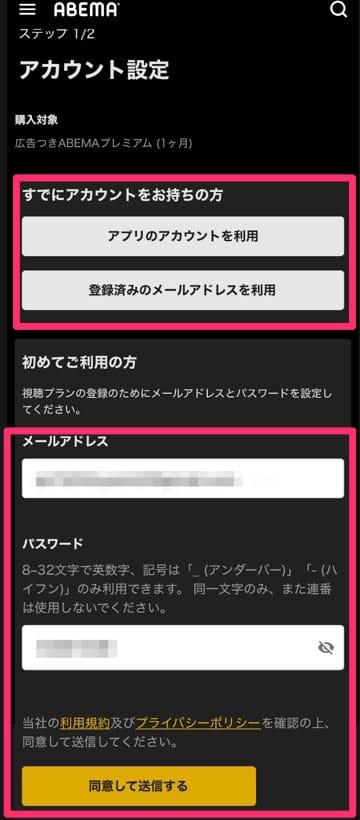
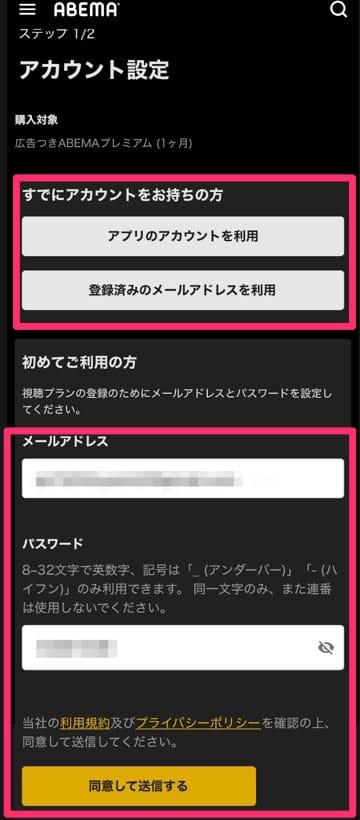



すでに無料会員の人は「すでにアカウントをお持ちのかた」から!
新規登録の場合、登録したメールアドレスにコードが届くので、そちらを入力
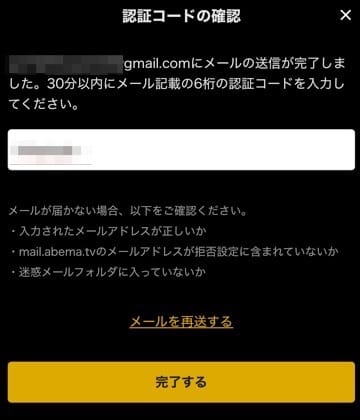
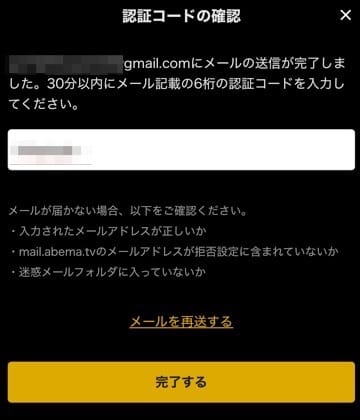
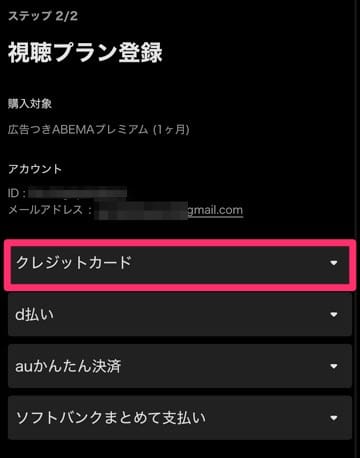
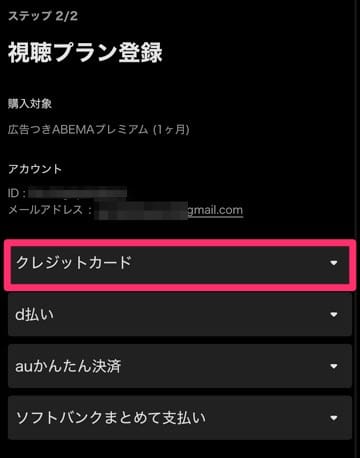
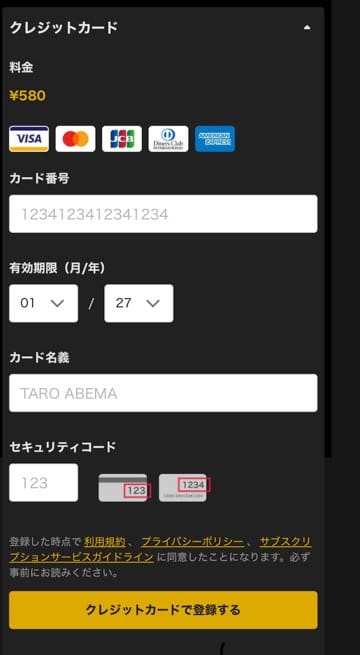
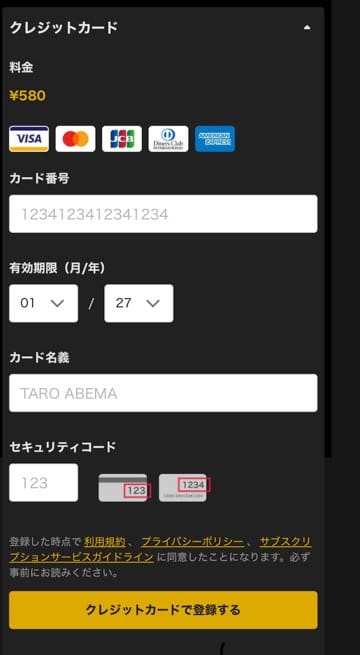
キャリアでの登録が終わると、また自動的にAbemaにもどります。
下の画面になれば登録完了です!
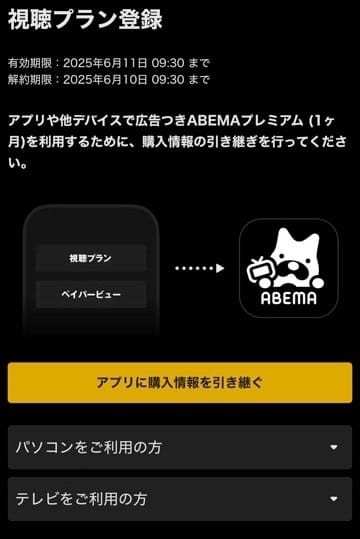
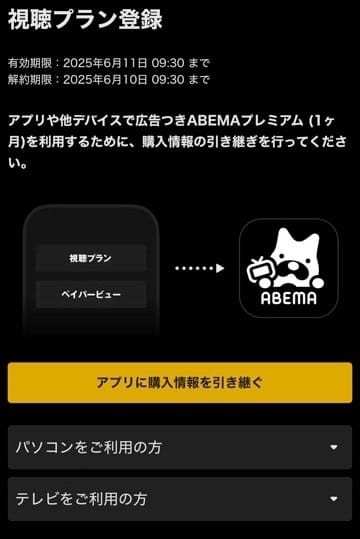



アプリで見たい場合は、登録したアカウントでアプリにログインすればOKです
以上で登録は完了です!
覚えたらやってみましょう✨
支払い方法②キャリア決済(クレカなし)
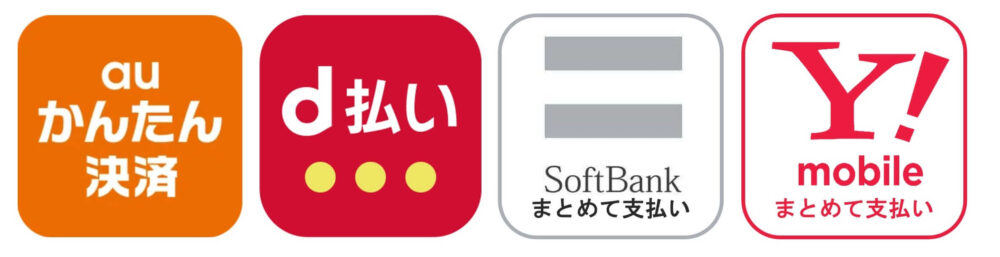
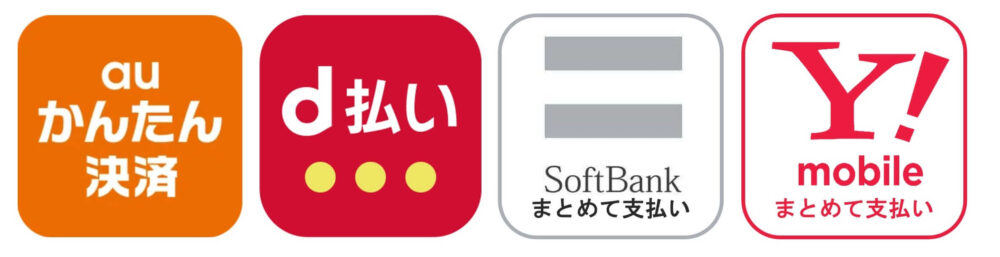
- d払い (docomo、ahamo)
- auかんたん決済 (au、UQモバイル)
- SoftBank/Ymobileまとめて支払い (SoftBank、Ymobile 、LINEMO)
キャリア決済での支払い方法
登録手順はかんたん3ステップです。
タップで詳細説明へ
- Abemaプレミアム公式サイトから新規登録
- 各キャリア決済のページで契約を完了
- 支払い方法でキャリア決済を選択
画像付きで詳しく見る👆
メールアドレスとパスワードを設定して、「同意して送信する」をタップ
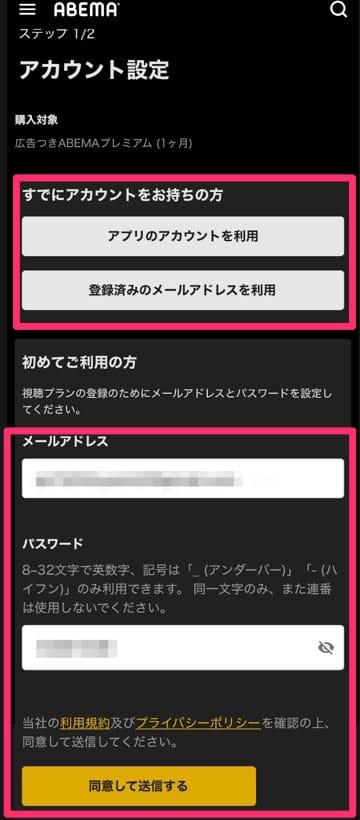
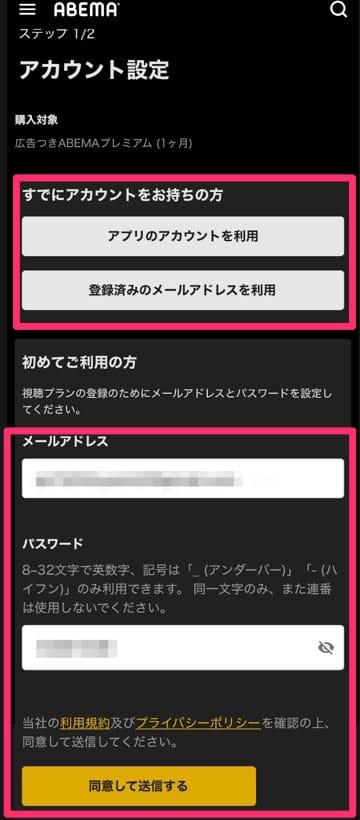



すでに無料会員の人は「すでにアカウントをお持ちのかた」から!
新規登録の場合、登録したメールアドレスにコードが届くので、そちらを入力
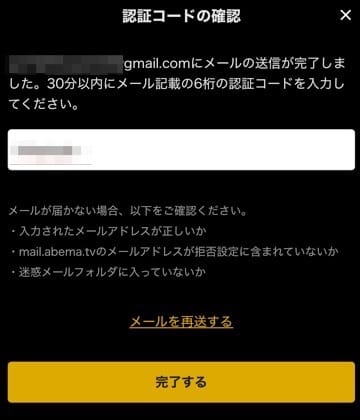
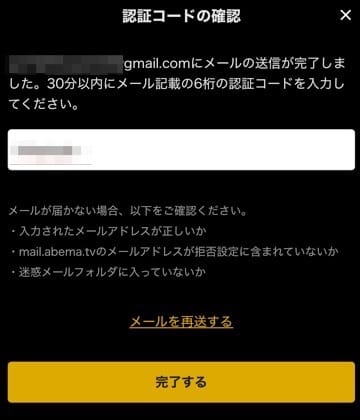





自動的にキャリアのページに飛ぶので、ログインして案内に従ってください。
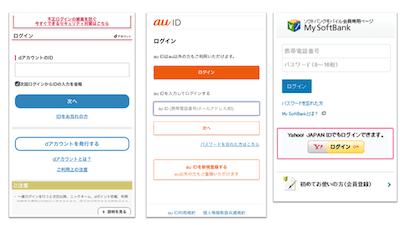
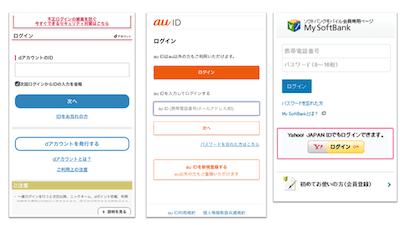
キャリアでの登録が終わると、また自動的にAbemaにもどります。
下の画面になれば登録完了です!
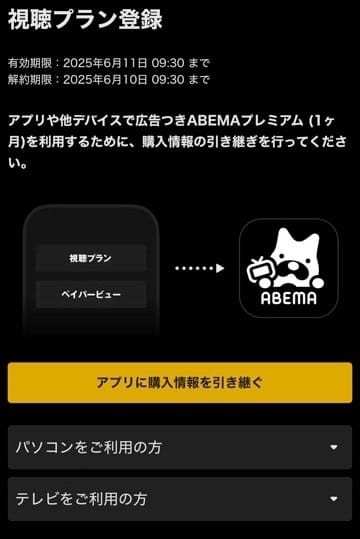
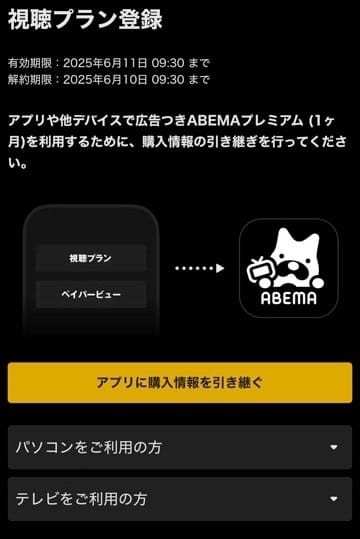



アプリで見たい場合は、登録したアカウントでアプリにログインすればOKです
以上で登録は完了です!
覚えたらやってみましょう✨
さらに詳しくは、『Abemaプレミアムをキャリア決済で登録する方法』をご覧ください。


支払方法③電子プリカ(バンドルカード・Kaysh)
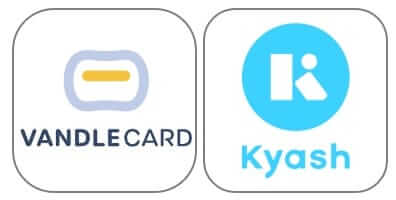
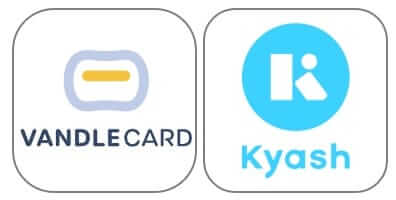
「バンドルカード」や「Kyash」などの電子プリカはスマホさえあれば1分で作れる上、セキュリティも安心です。



料金が発生しても、親にバレません。 自分のメアドに通知が来るだけなので。 お金もコンビニ払いでOKです。
電子プリカ(バンドルカード・Kaysh)での支払い方法
- Abemaプレミアム公式サイトから新規登録
- 支払い方法で「クレジットカード」を選択
- バンドルカード/Kayshのカード情報を入力
詳しい登録方法は『【クレカなし】Abemaプレミアムをバンドルカードで登録する方法』をご覧ください。


支払方法④AppleID決済
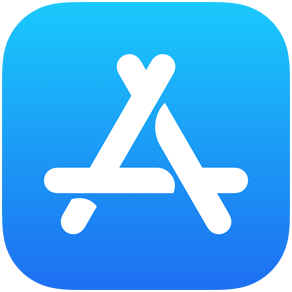
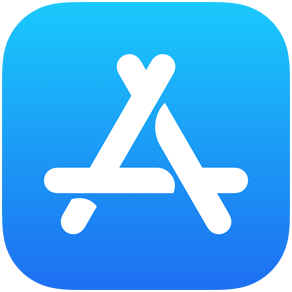
Apple製品のAppストアから登録する方法です。
iTunes Store決済での支払い方法
- AppStoreからAbemaアプリをダウンロード
- ABEMAアプリ内【マイページ】をタップする
- 【視聴プラン】をタップする
- [登録する]をタップする
- 登録ページに切り替わったら注意事項を確認のうえ再度[登録する]をタップする
- App Storeの決済画面が表示されたら承認する
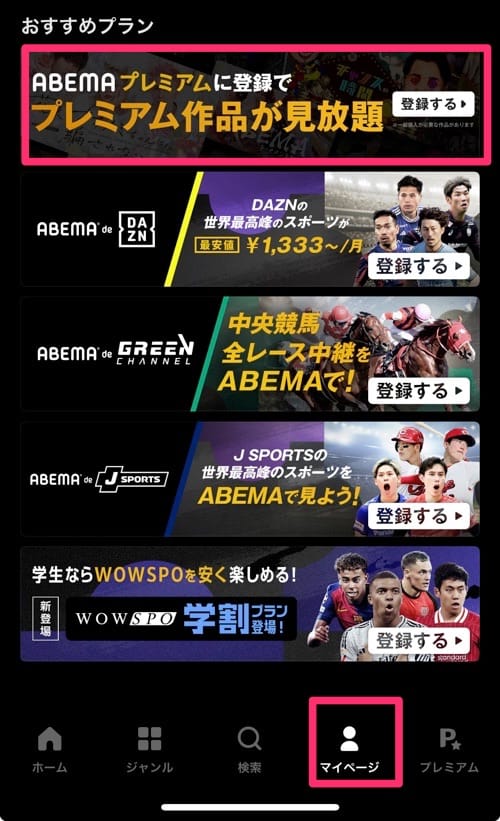
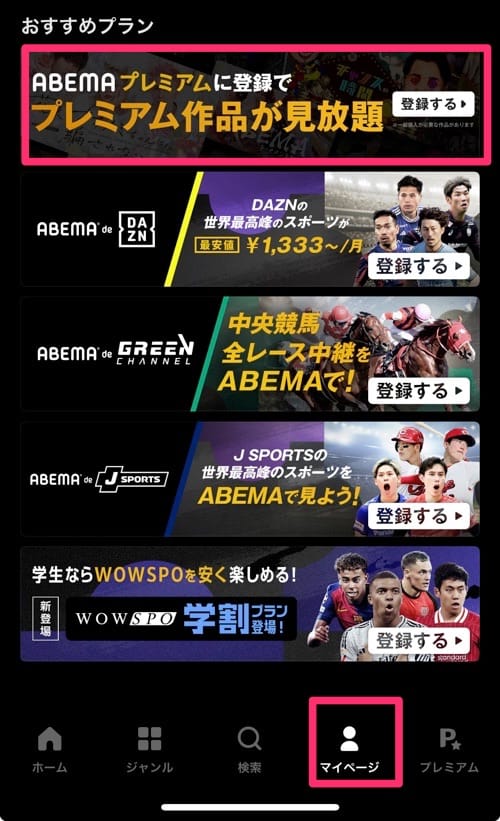
支払方法⑤Google Play決済
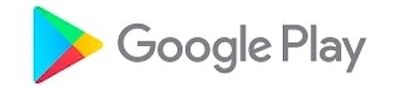
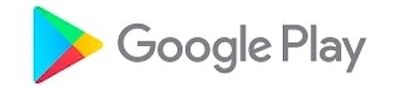
Android端末から、Abemaのアプリで申し込みます。



Google Play経由により、さまざまな支払い方法が可能です!
- Google Playギフトカード・コード
- コンビニ入金
- メルペイ
- PayPal
- 楽天Edy
Google Play決済での支払い方法
- GooglePlayストアからAbemaアプリをダウンロード
- ABEMAアプリ内【マイページ】をタップする
- 【視聴プラン】をタップする
- [登録する]をタップする
- 登録ページに切り替わったら注意事項を確認のうえ再度[登録する]をタップする
- Google Playの決済画面が表示されたら[定期購入]をタップする
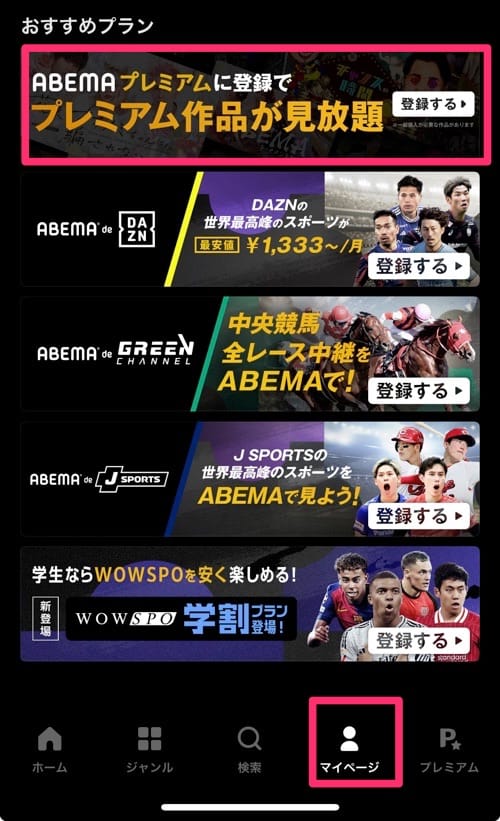
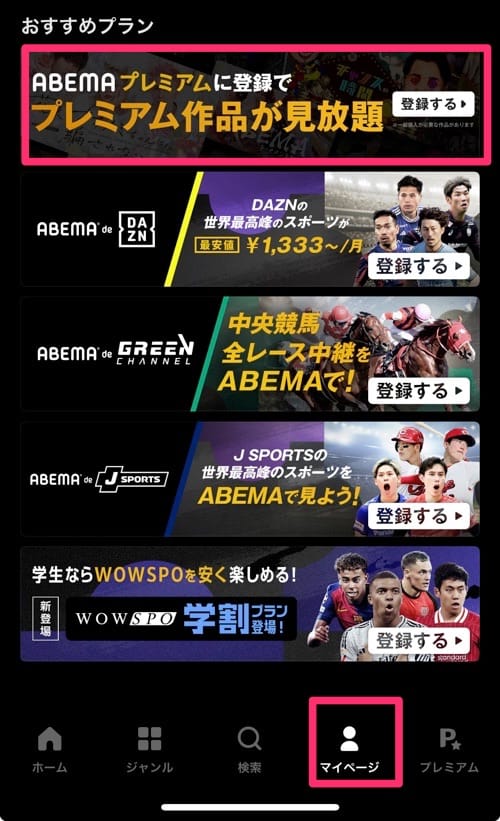
支払方法⑥Amazonアプリ内決済
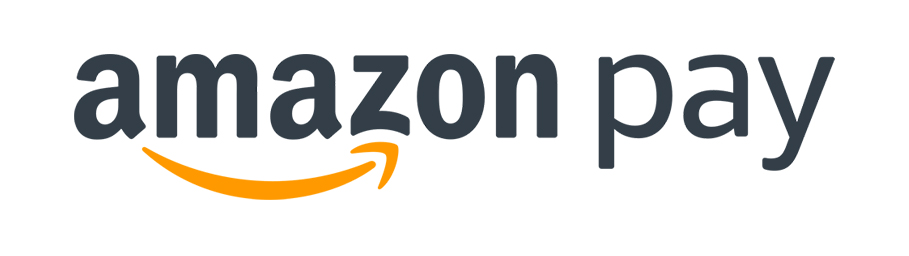
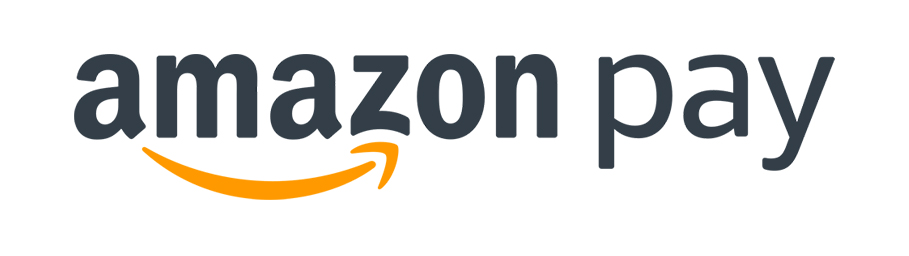
Amazon経由でAbemaの料金を支払えます。よくAmazonで買い物する人におすすめ。
ただし、AmazonのFIRE TVが必須です。
Amazonアプリ内決済での支払い方法
- Amazon FIRE TVを購入
- FIRE TVからU-NEXTアプリをダウンロード
- U-NEXTアプリからAmazon IDでログイン
- 無料トライアル申込み
詳しくはこちらのサイトをご覧ください。